더 빠른 문서 처리를 위해 캐싱을 활성화하세요
소개
.NET 문서 처리 분야에서는 성능 최적화가 무엇보다 중요합니다. 여러 문서 페이지를 빠르게 렌더링해야 하는 상황을 상상해 보세요. 바로 이 부분에서 캐싱이 중요한 역할을 합니다. 이 튜토리얼에서는 GroupDocs.Viewer for .NET을 사용하여 캐싱을 활용하여 문서 처리 속도를 향상시키는 방법을 자세히 살펴보겠습니다.
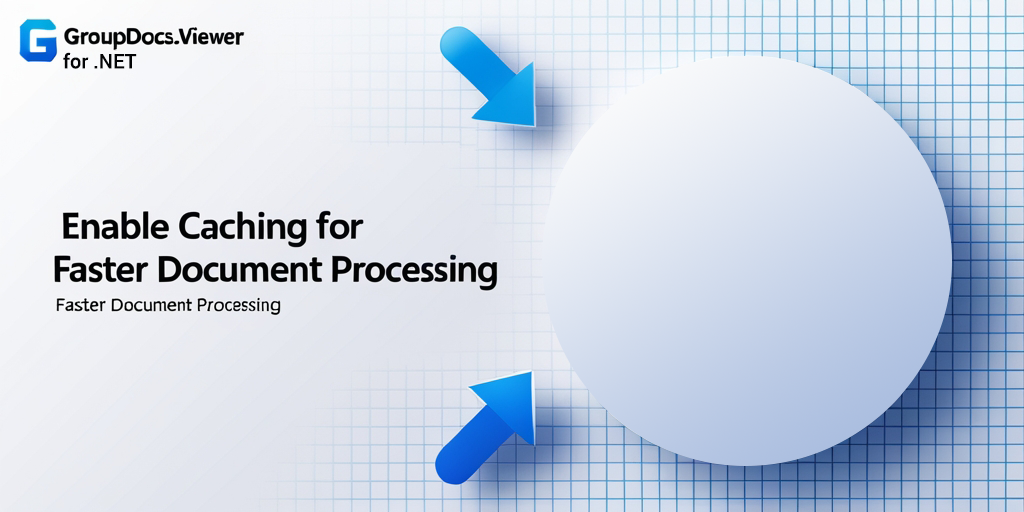
필수 조건
구현에 들어가기 전에 다음과 같은 전제 조건이 충족되었는지 확인하세요.
- .NET SDK용 GroupDocs.Viewer: SDK를 다운로드하여 설치하세요. GroupDocs.Viewer 웹사이트.
- 개발 환경: Visual Studio 등 원하는 .NET 개발 환경을 설정합니다.
- 샘플 문서: 테스트 목적으로 샘플 문서를 준비하세요.
네임스페이스 가져오기
시작하려면 필요한 네임스페이스를 가져옵니다.
using System;
using System.Diagnostics;
using System.IO;
using GroupDocs.Viewer.Caching;
using GroupDocs.Viewer.Options;
1단계: 출력 디렉토리 및 캐시 경로 정의
string outputDirectory = "Your Document Directory";
string cachePath = Path.Combine(outputDirectory, "cache");
여기서는 렌더링된 페이지가 저장될 출력 디렉토리와 캐시 경로를 정의합니다.
2단계: 파일 캐시 초기화
FileCache cache = new FileCache(cachePath);
지정된 캐시 경로를 사용하여 파일 캐시를 초기화합니다.
3단계: 뷰어 설정 구성
ViewerSettings settings = new ViewerSettings(cache);
초기화된 캐시를 전달하여 뷰어 설정을 구성합니다.
4단계: 뷰어 인스턴스 초기화
using (Viewer viewer = new Viewer(TestFiles.SAMPLE_DOCX, settings))
샘플 문서와 구성된 설정으로 뷰어 인스턴스를 초기화합니다.
5단계: HTML 보기 옵션 정의
HtmlViewOptions options = HtmlViewOptions.ForEmbeddedResources(pageFilePathFormat);
페이지 파일 경로 형식을 지정하여 내장된 리소스에 대한 HTML 보기 옵션을 정의합니다.
6단계: 문서 렌더링 및 성능 측정
Stopwatch stopWatch = Stopwatch.StartNew();
viewer.View(options);
stopWatch.Stop();
지정된 옵션을 사용하여 문서를 렌더링하고 걸리는 시간을 측정합니다.
7단계: 더 빠른 렌더링을 위해 캐시된 데이터 재사용
stopWatch.Restart();
viewer.View(options);
stopWatch.Stop();
캐시된 데이터를 사용하여 문서를 다시 렌더링하여 성능 향상을 관찰합니다.
8단계: 렌더링된 문서 출력
Console.WriteLine($"\nSource document rendered successfully.\nCheck output in {outputDirectory}.");
렌더링이 성공적으로 완료되었고 출력 디렉토리의 위치를 사용자에게 알립니다.
결론
캐싱은 .NET 애플리케이션에서 문서 처리 성능을 최적화하는 데 중요한 역할을 합니다. 이 튜토리얼에 설명된 단계를 따르면 GroupDocs.Viewer for .NET에서 캐싱을 효율적으로 활성화하여 문서 렌더링 속도를 높일 수 있습니다.
자주 묻는 질문
문서 처리에 캐싱이 중요한 이유는 무엇입니까?
캐싱을 사용하면 데이터를 다시 생성할 필요성이 줄어들어 처리 속도가 향상됩니다.
GroupDocs.Viewer for .NET에서 캐싱을 사용자 정의할 수 있나요?
네, GroupDocs.Viewer는 특정 요구 사항에 따라 캐싱 설정을 유연하게 구성할 수 있는 기능을 제공합니다.
GroupDocs.Viewer는 대용량 문서를 처리하는 데 적합합니까?
물론입니다. GroupDocs.Viewer는 다양한 크기의 문서를 효율적으로 처리하도록 설계되어 최적의 성능을 보장합니다.
GroupDocs.Viewer는 여러 문서 형식을 지원합니까?
네, GroupDocs.Viewer는 DOCX, PDF, PPTX 등 다양한 문서 형식을 지원합니다.
GroupDocs.Viewer에 대한 임시 라이선스를 어떻게 얻을 수 있나요?
GroupDocs.Viewer에 대한 임시 라이센스를 다음에서 얻을 수 있습니다. 웹사이트.